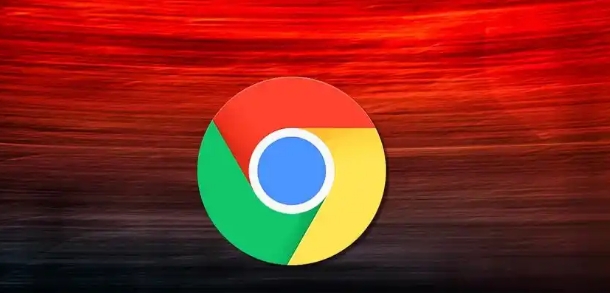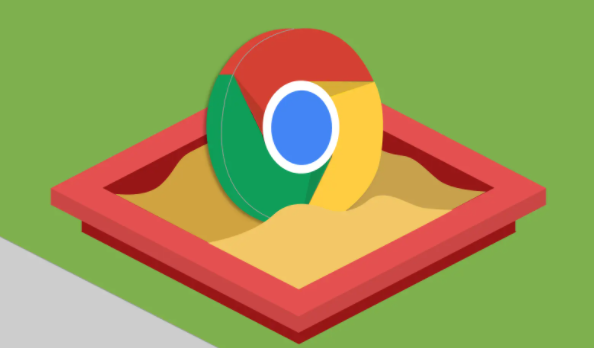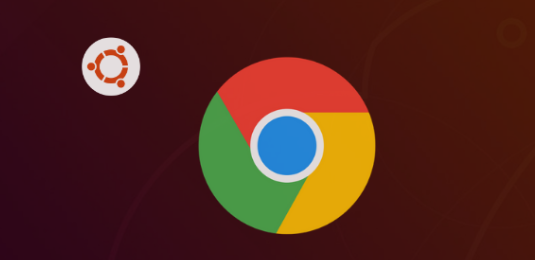2025年谷歌浏览器书签管理与同步技巧
发布时间:2025-07-07
来源:谷歌浏览器官网
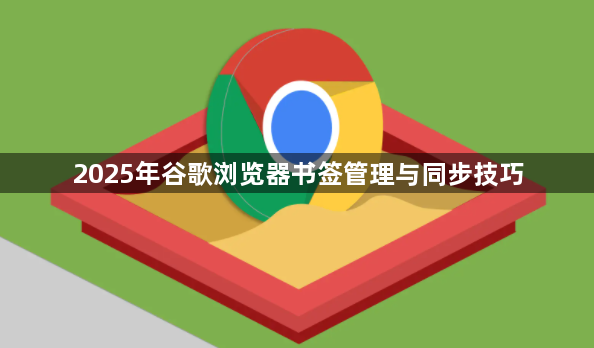
1. 快速添加书签:打开目标网页后,点击地址栏右侧的星形图标,或使用快捷键`Ctrl+D`(Windows)/`Cmd+D`(Mac),在弹出的窗口中设置书签名称和保存位置。若需固定到书签栏,可勾选“显示在书签栏”选项。
2. 创建文件夹分类:进入书签管理器(点击右上角三点→“书签”→“书签管理器”),点击左上角“添加”按钮选择“新建文件夹”,命名为“工作”“学习”等类别。拖拽书签到对应文件夹即可完成分类,也可在添加书签时直接选择存入指定文件夹。
3. 编辑与删除操作:在书签管理器中,右键点击书签或文件夹,选择“编辑”可修改名称或网址,选择“删除”则移除不需要的内容。通过拖拽调整书签顺序,使列表更符合使用习惯。
二、多设备同步与备份
1. 登录谷歌账户同步:确保所有设备登录同一Google账号,进入设置→同步与谷歌服务→开启“同步书签”。修改或新增书签后,数据会自动同步至手机、平板等设备。
2. 导出与导入书签:在书签管理器中,点击右上角三点→“导出书签”,保存为HTML文件作为备份。需要恢复时,同样通过“导入书签”功能选择该文件即可。
三、高级管理功能
1. 快速访问与搜索:将常用书签固定到书签栏(右键点击书签→“显示在书签栏”),或按`Ctrl+Shift+B`打开书签管理器,利用顶部搜索框输入关键词快速定位内容。
2. 批量操作与排序:在书签管理器中,按住`Ctrl`键多选书签,批量移动或删除。通过拖拽调整文件夹层级,例如将“项目A”设为“工作”文件夹的子目录。
四、插件辅助管理
1. 安装管理工具:在Chrome应用商店安装插件(如Pocket、Raindrop.io),点击插件图标即可保存网页到云端书签库,支持跨设备同步。
2. 标签与分类:使用Raindrop.io等插件为书签添加标签(如“紧急”“参考资料”),通过可视化界面快速筛选内容。
五、权限与安全优化
1. 限制扩展权限:在`chrome://extensions/`页面,禁用非必要插件的“读取浏览数据”权限,避免干扰书签同步。
2. 定期清理数据:在设置→隐私与安全→清除浏览数据,勾选“Cookie和其他站点数据”,防止缓存冲突导致同步异常。